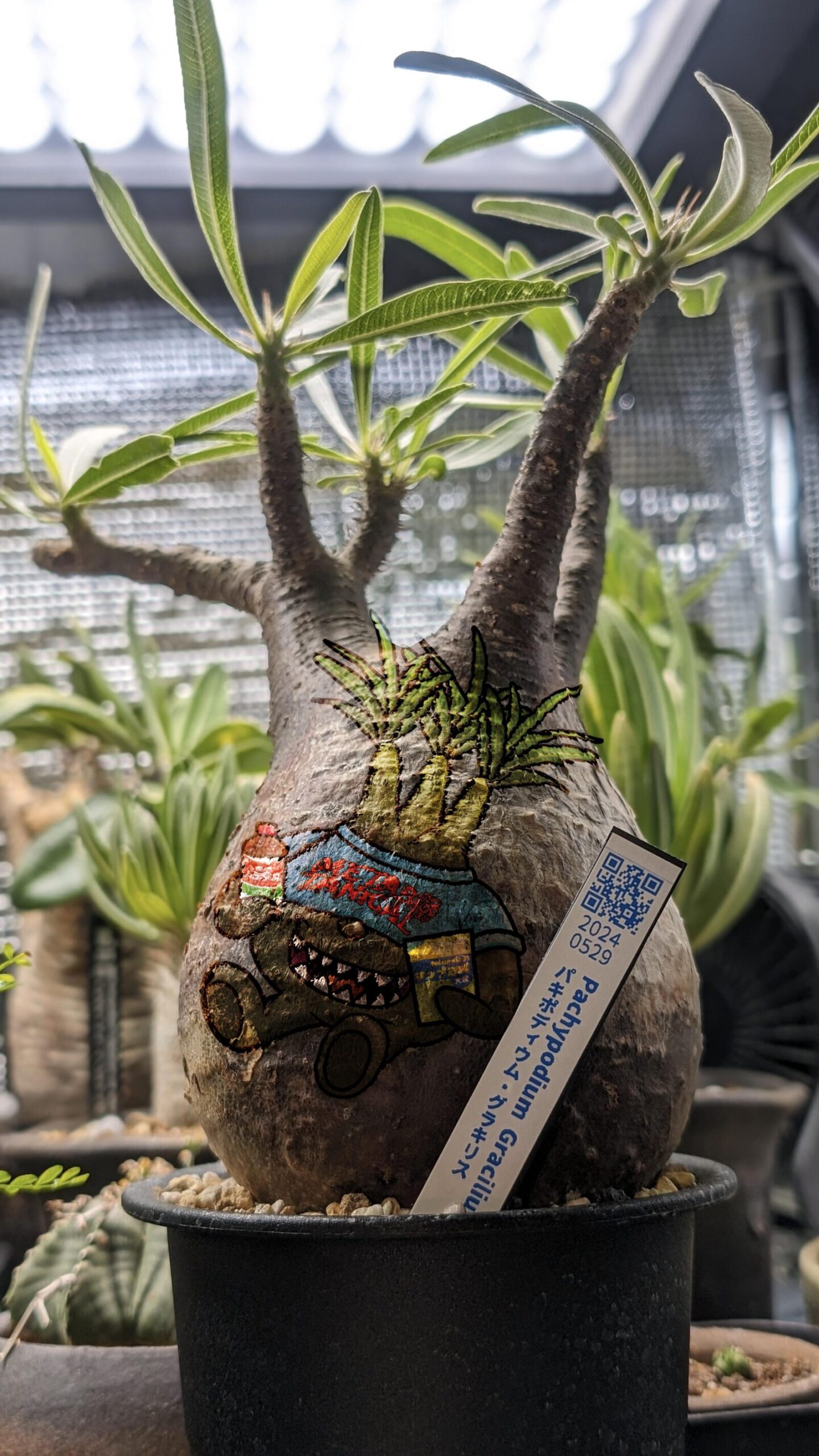小学生ぼく。
・読みたくもない内容の本の感想をと?
何言ってんだ?
こいつ。
とプリントとにらめっこの時間が続く読書感想文。(早く本読め!!)
・永遠と続く1円にもならない作業。計算ドリル。漢字ノート。
・テーマがある時点で全然自由じゃないよ。
きみ。
不自由研究じゃん。
まったくもって不愉快だ。
ということで、
まだ間に合う自由研究の一助に!ブログを作ってみる。
あと、来年のネタに!種の特性の超深堀り。


始めますよ。
レッツラドーーン!
前回のおさらい
WordPressの設定は前回のブログを見てください。


WordPressのテーマ
WordPressのテーマとは
WordPressのテーマとはWordPress単体でもブログやホームページを開設できるのですが、デザインなどの統一感やレイアウトを担保するためにテーマを導入します。
有名どころですと
Lightning(条件付き無料)、
Snow Monkey(月額制有料)、
Cocoon(無料)、
Swell(買い切りタイプ有料)
があります。
選定理由
私のおすすめはSwellです。
選定した理由は、
有料でお金がかかりますが、初回のみの買い切りタイプであること。
理由は国産で日本語の解説が多くある。
デザインもシンプルで見やすい。
操作性もよいこと。
からこちらを選びました。
もしお金をかけない選択肢ならCocoonを使っていたと思います。
SWELLの購入からダウンロードまで
SWELLの購入
xserverの契約時に導入しているひとは次のブロックに進んでください。
ここからSWELL公式サイトへアクセスします。


下にスクロールすると
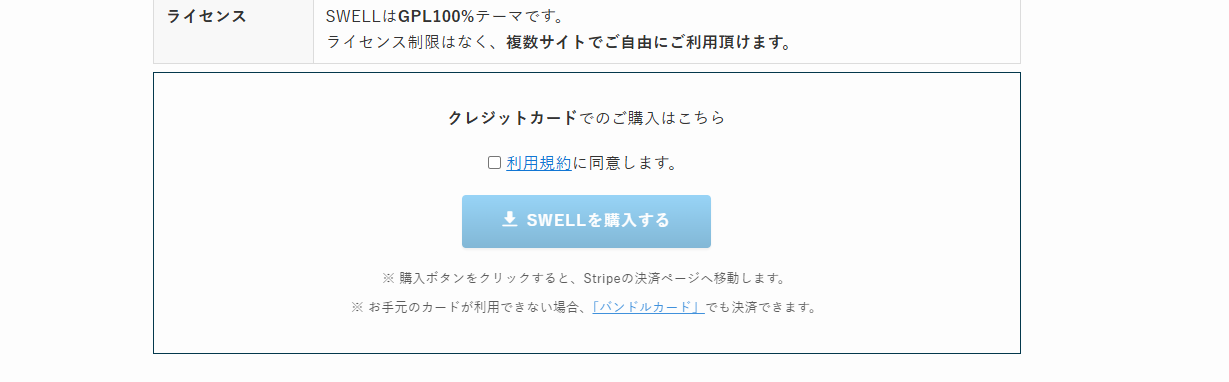
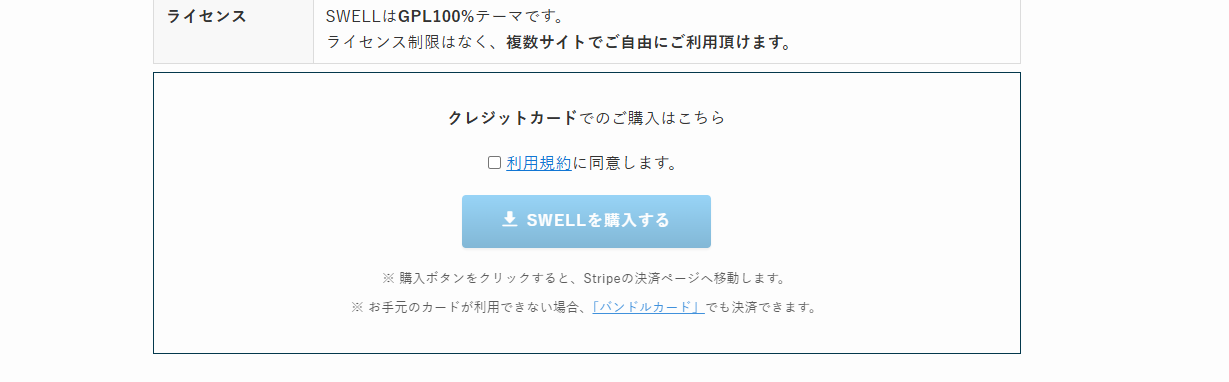
クレジットカードでの購入はこちらからという枠がありますので
利用規約を確認してよければ同意のチェックを入れ
SWELLを購入するのボタンをクリックします。
次の画面でメール情報、カード情報を入力していきます。
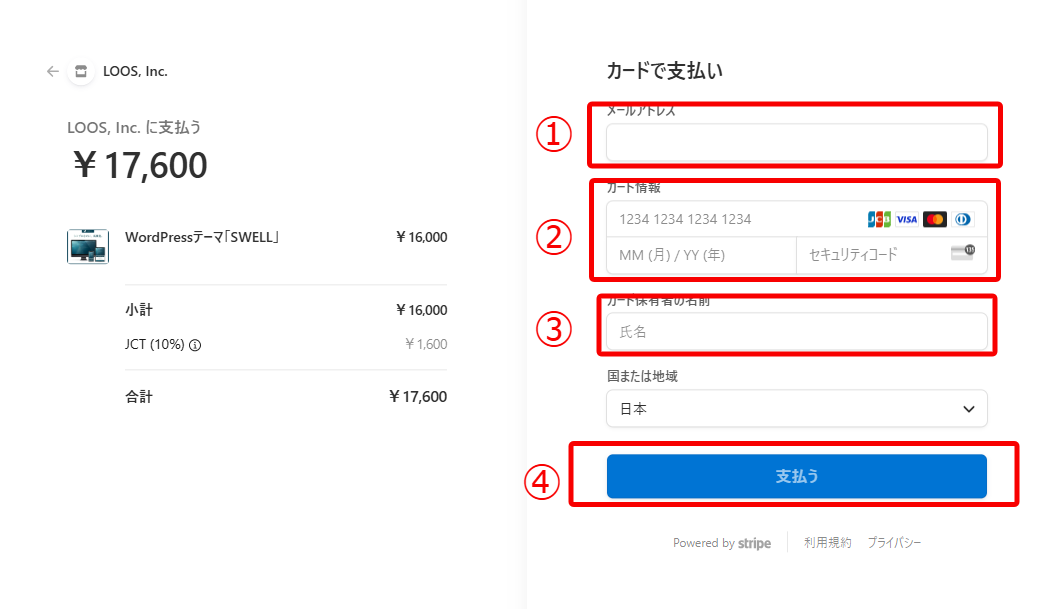
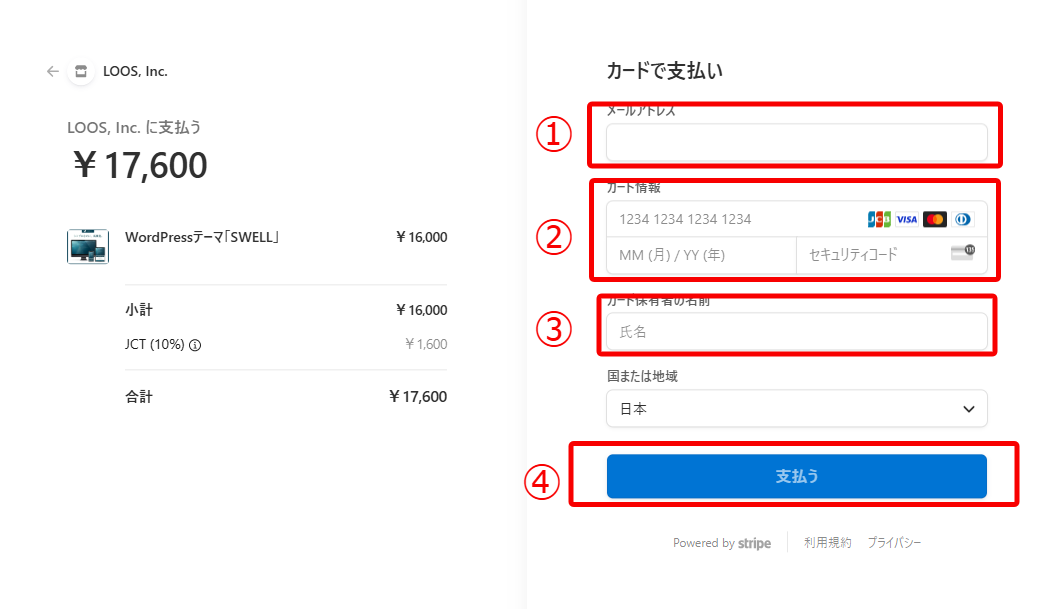
最後に支払うをクリックします。
すると画面が切り替わり
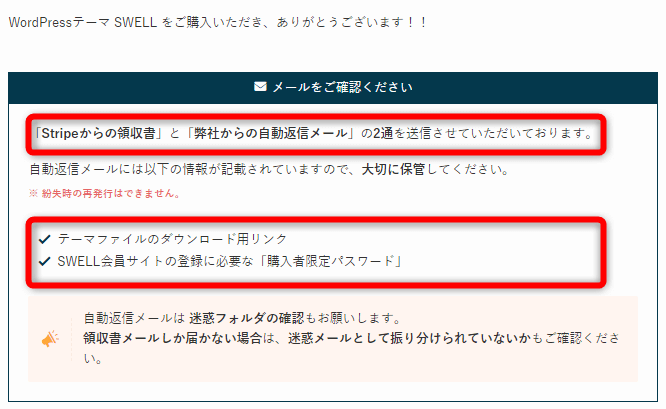
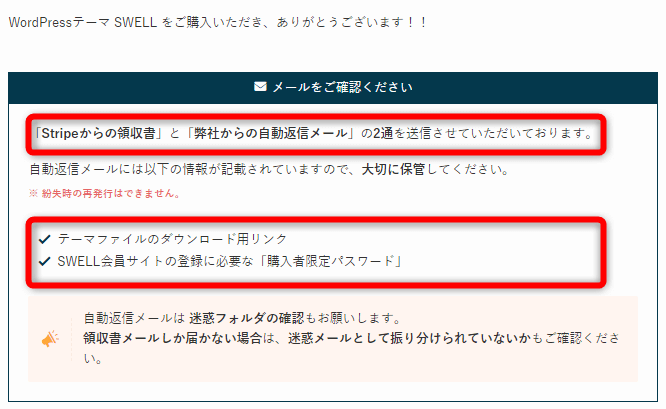
完了すると2通メールが届きます。
一つはダウンロードリンクなどの情報がありますので大切に保管しておいてください。
SWELLのダウンロード
メールの中に【SWELLダウンロードリンク】があるので、クリックしてダウンロードすることができます。
クリックすると『.zipファイル』になっているSWELLがダウンロードされます。(こちらで子テーマが落とせたか忘れたので子テーマが落とせない場合は次の単元も必ず実施してください。)
SWELLERS’に登録する
次にSWELL利用者限定の会員サイト[SWELLERS’]へ登録します。
[SWELLERS’]に登録しないと無料サポートが受けられません。
まず最初にSWELL公式サイトの「フォーラム」をクリックします。


次に「会員登録はこちらから」をクリックします。
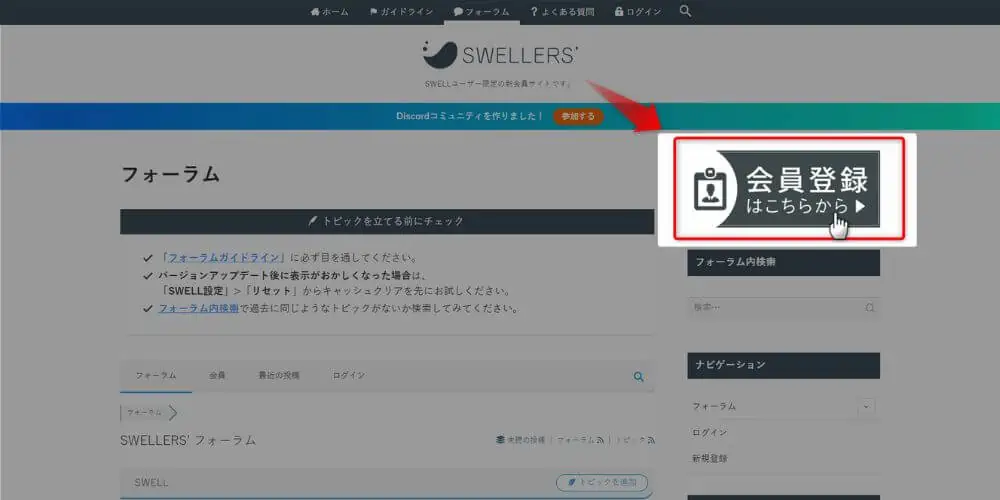
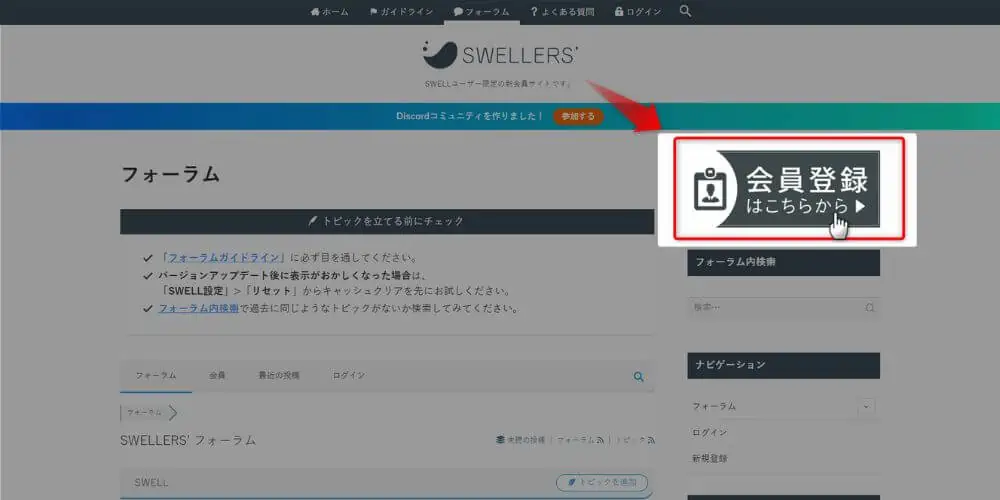
『ユーザー名』『メールアドレス』『パスワード』を入力し、最後の利用規約の同意にチェックし『登録する』ボタンをクリックします。
これにてSWELLの会員サイト[SWELLERS’]に登録完了です。
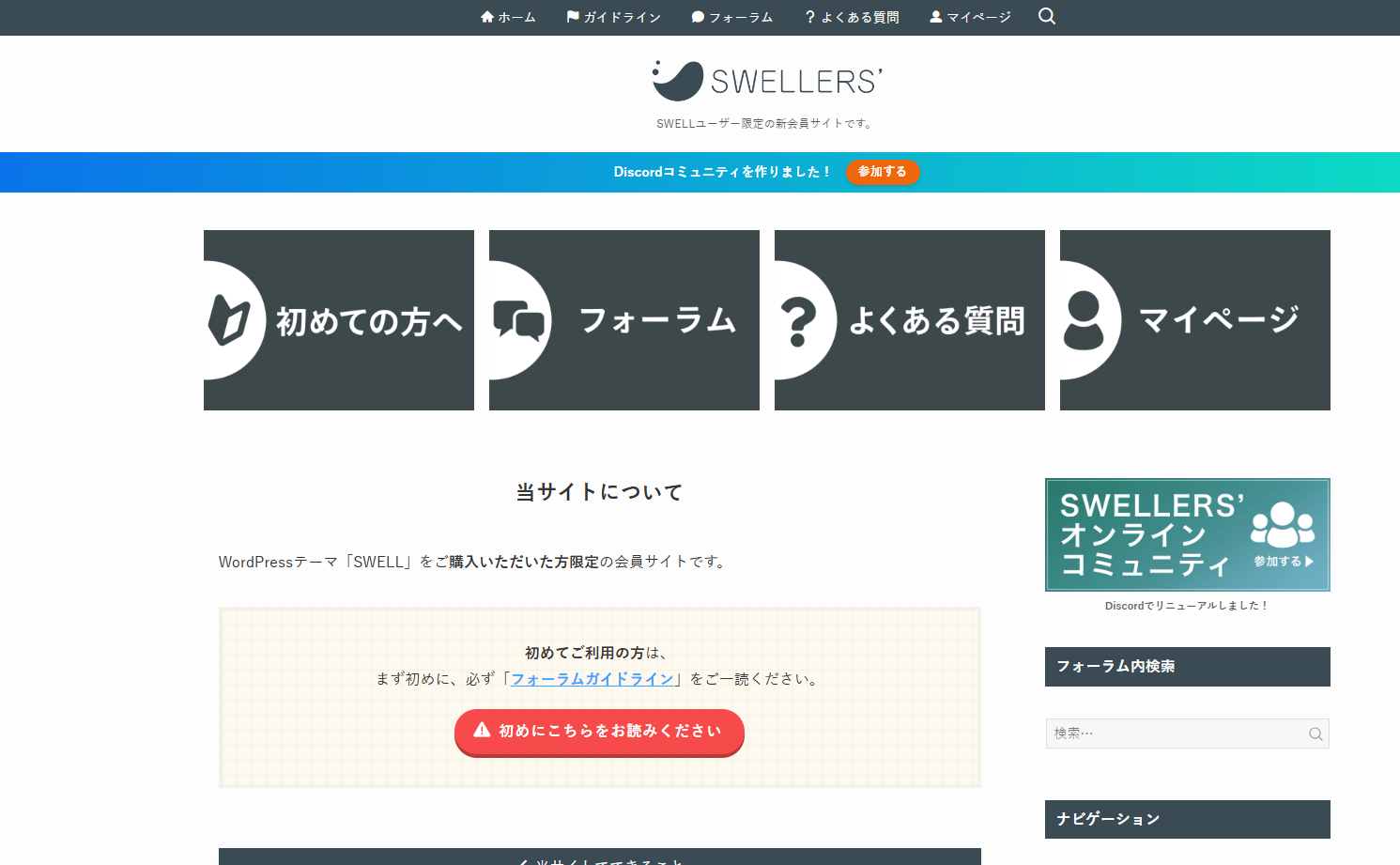
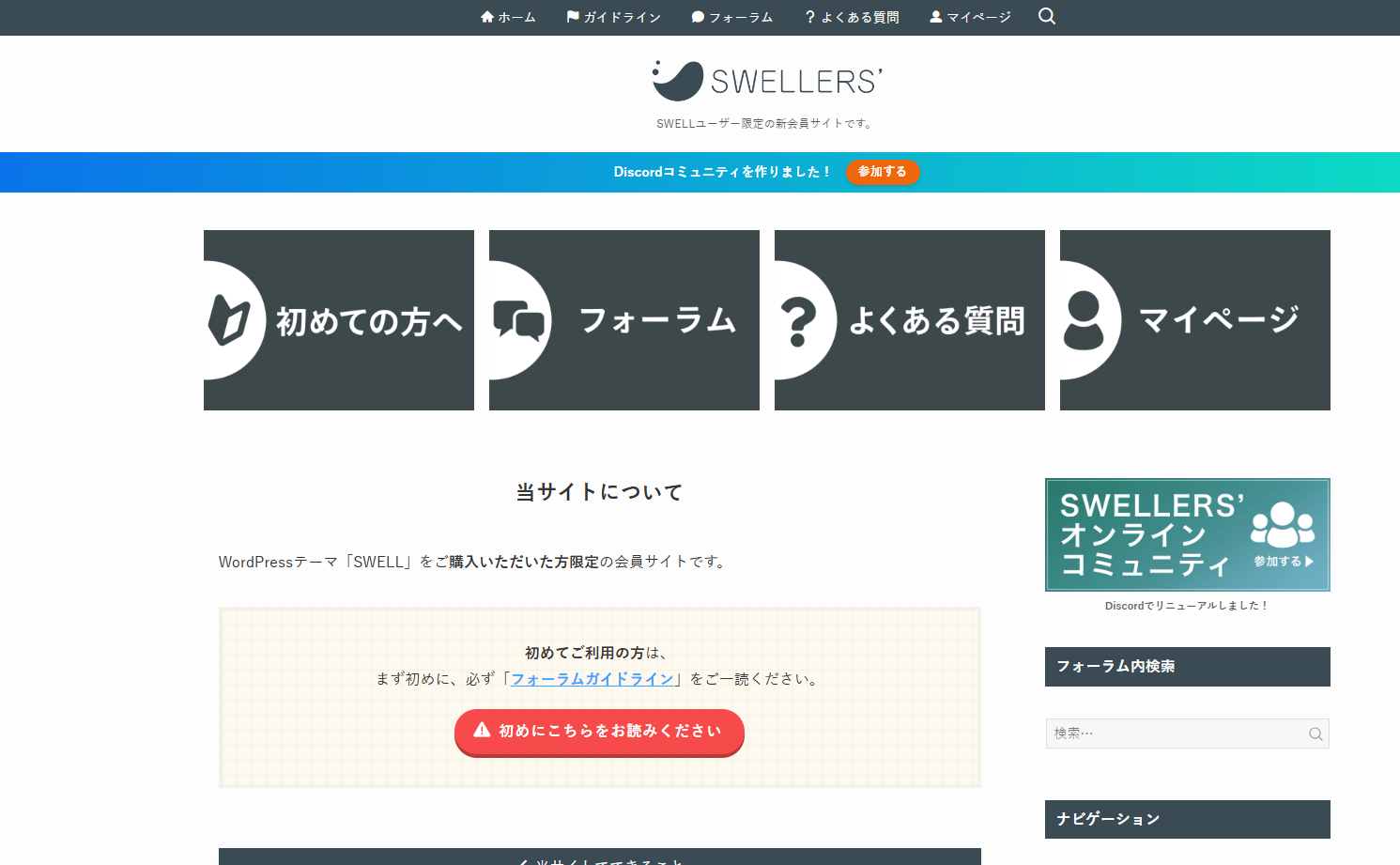
登録が完了するとSWELLERS’ログイン画面からログインできます!
また会員サイトではSWELLの再ダウンロードや乗り換えサポートプラグインもダウンロードができます。
右端のマイページをクリックしたあと、
下にスクロールし『SWELL製品ダウンロード』にダウンロードリンクがあります。
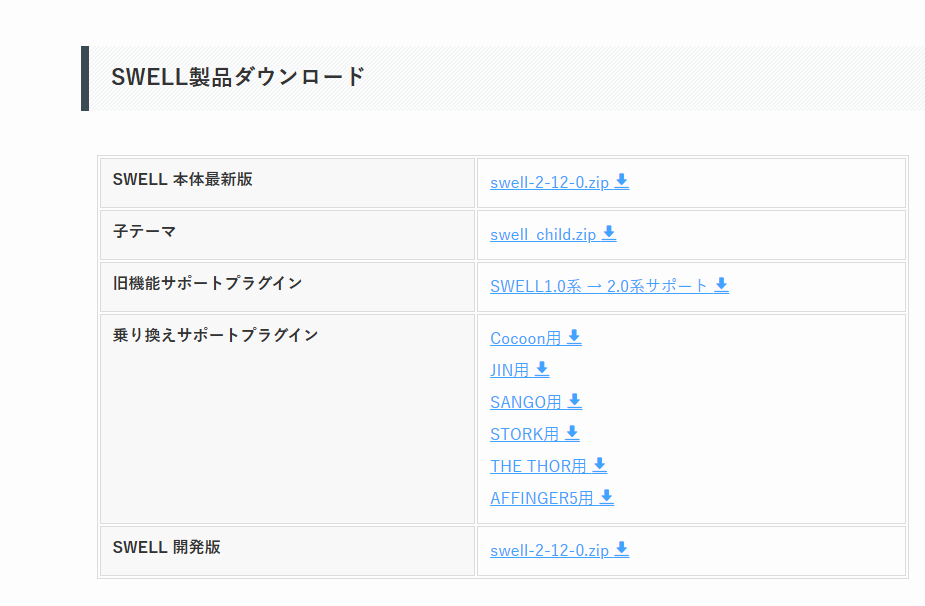
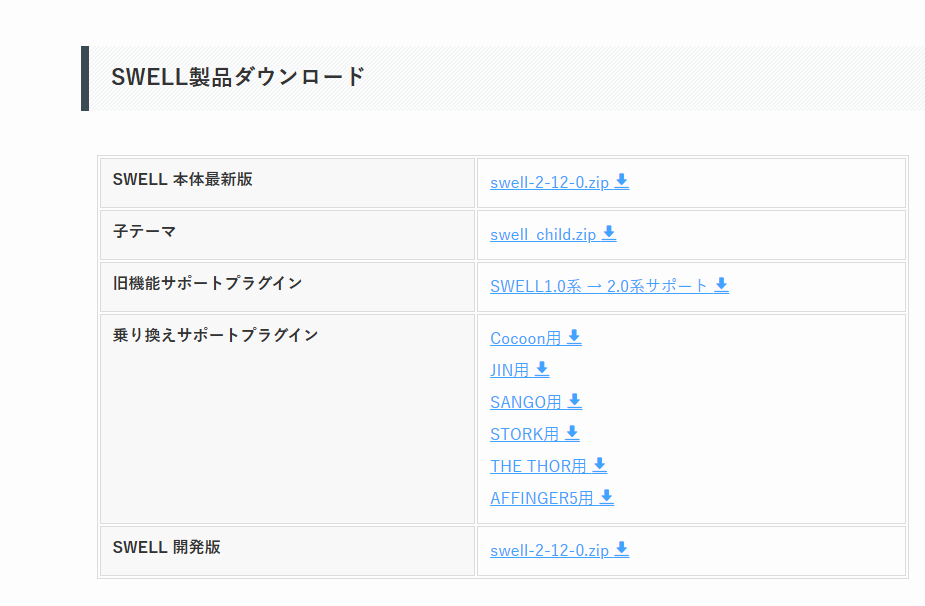
『SWELL本体最新版』の親テーマ(swell-●-●-●-●.zip)と子テーマ(swell_child.zip)の両方ダウンロードしてください。
子テーマも入れる理由は、
理由は入れておいても損はなく、入れておかなかったときにあとから導入すると再設定が必要になりレイアウトも含めかなり面倒になるからです。
SWELLのインストール
ダウンロードが終わったら
親テーマのインストールと有効化
WordPressテーマのダッシュボード(管理画面)の「外観」→「テーマ」とクリックします。
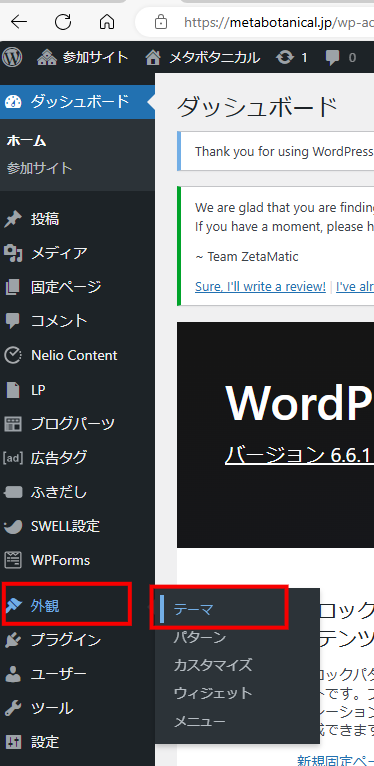
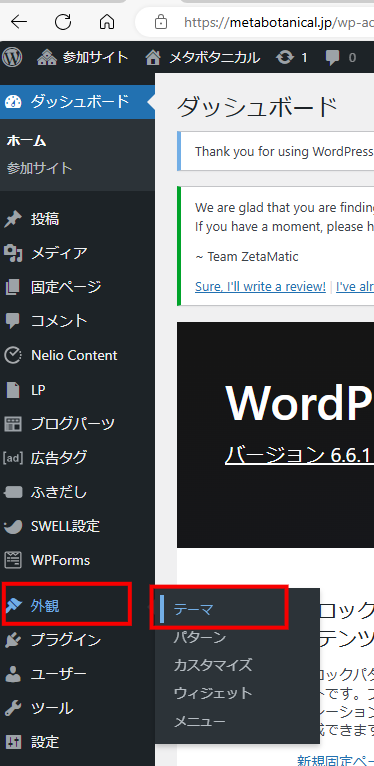
次にWordPressテーマの選択画面に遷移するので「新しいテーマを追加」をクリックします。
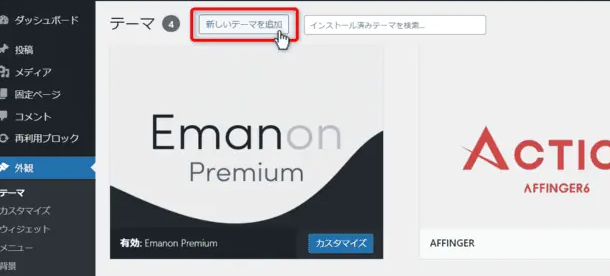
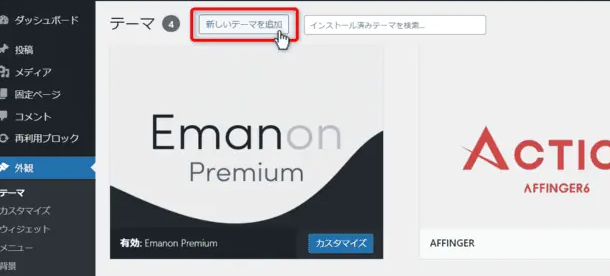
次に「テーマのアップロード」→「ファイルを選択」とクリックします。
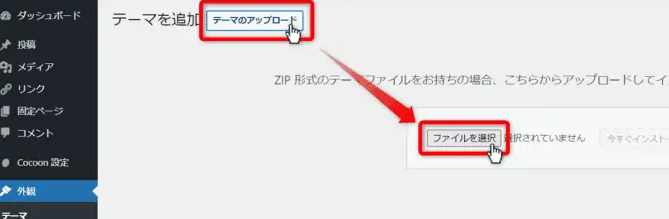
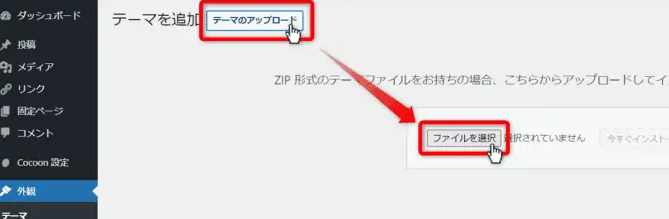
別ウィンドウが開くので先ほどダウンロードした親テーマ『swell-●-●-●.zip』を選択して「開く」をクリックします。
次に「今すぐインストール」をクリックします。
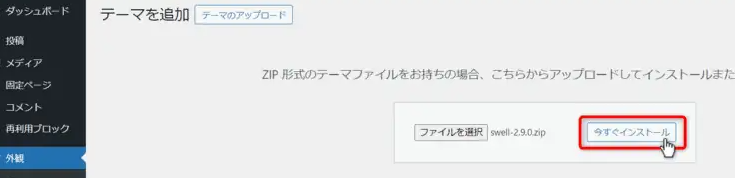
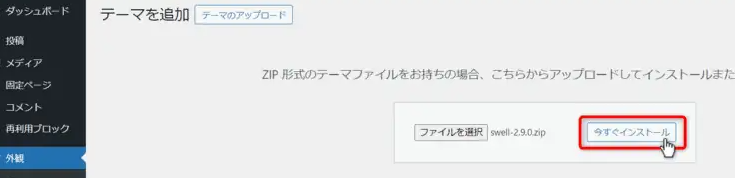
下記の画面の用にインストールが完了したら「有効化」をクリックします。
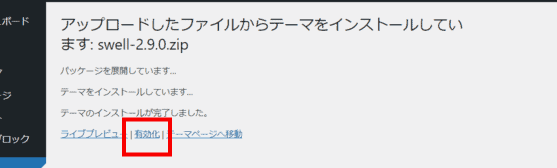
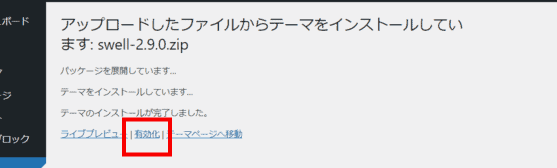
SWELLが有効になっていればインストール完了です。(画面右側)
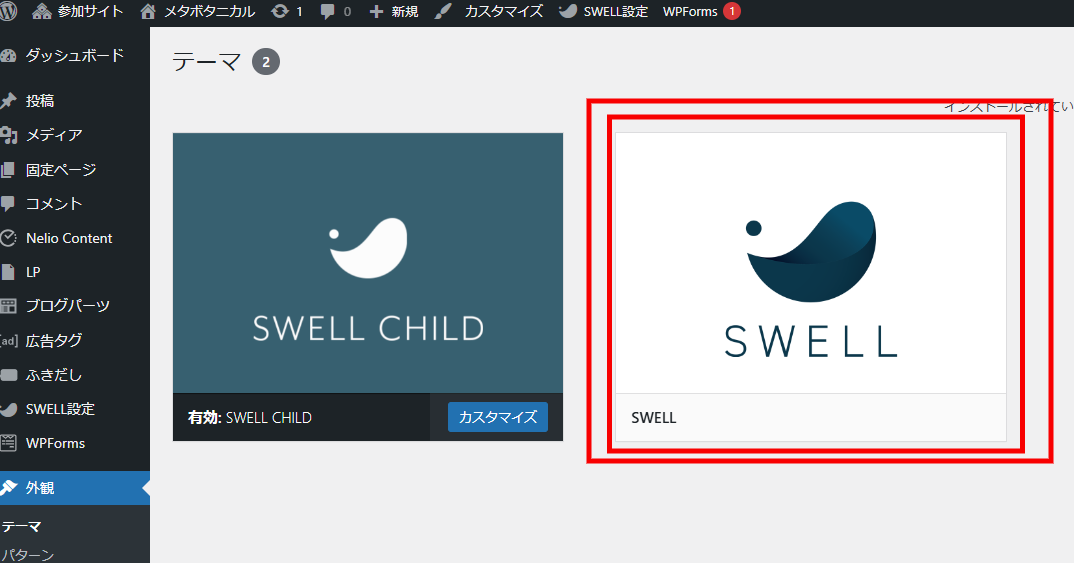
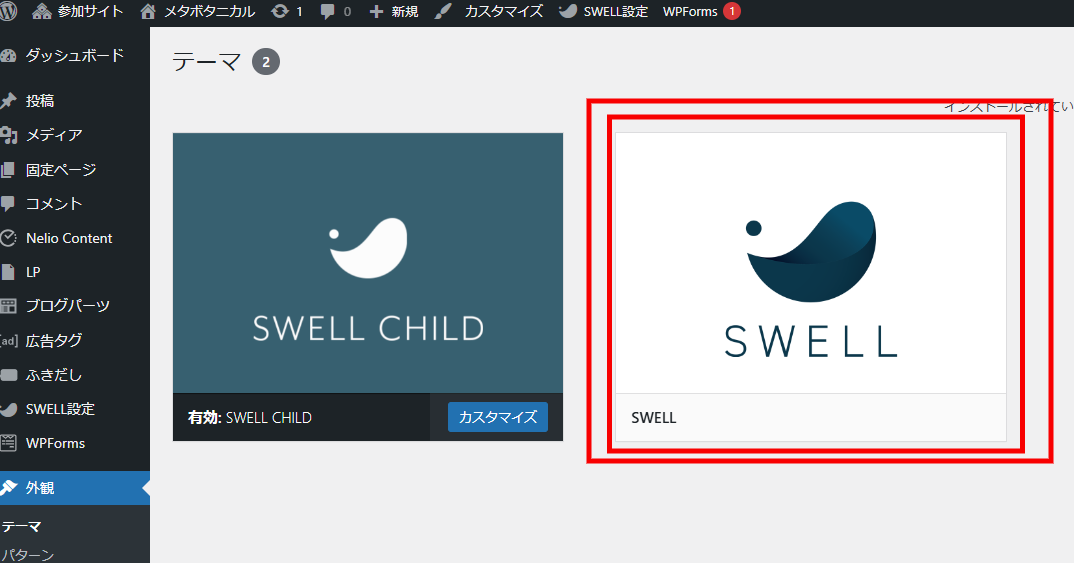
子テーマをインストール有効化する。
次にSWELLの子テーマをインストールします。(やり方は基本親テーマと一緒です)
『新しいテーマを追加』を再度クリックします。
『テーマのアップロード』から『ファイルを選択』をクリックします。
ここでSWELLの子テーマファイル(swell_child.zip)を選択します。
そして『今すぐインストール』をクリックしてSWELL子テーマをインストールします。
インストールが完了したらSWELL子テーマを「有効化」しましす。
『SWELL CHILD』が有効になっていたら完了です。
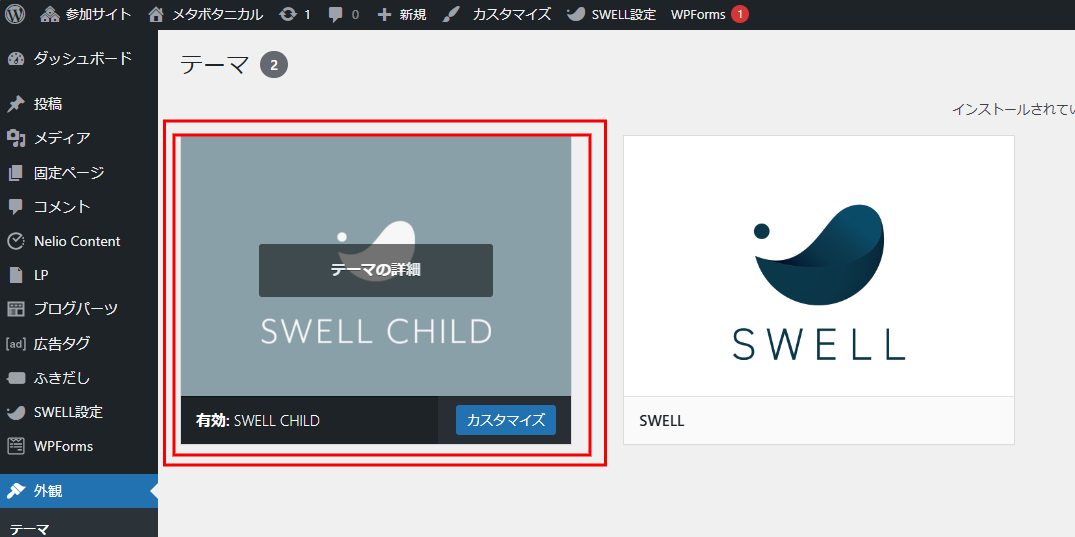
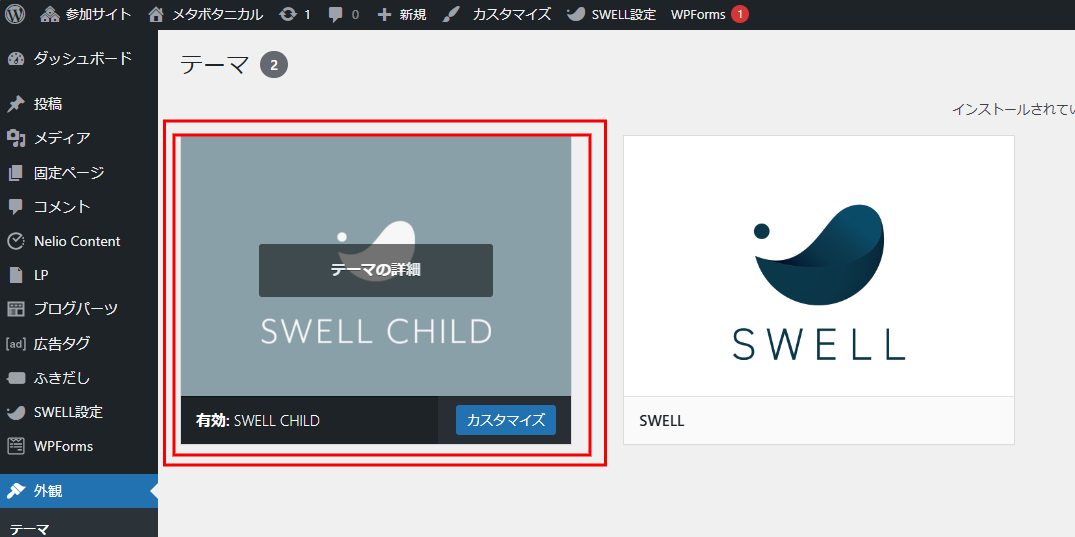
SWELLでユーザー認証する
次にSWELLでユーザー認証をしてアクティベートを完了させます。
下記WordPress管理画面から『外観』→『テーマ』を選ぶと上部に『SWELLのユーザー認証が完了していません。』と表示されます。
『SWELLのユーザー認証』が青字テキストリンクになっているのでクリックします。
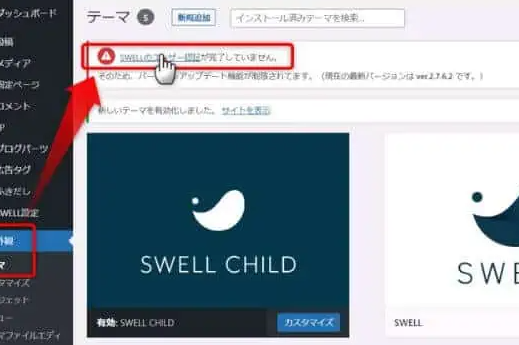
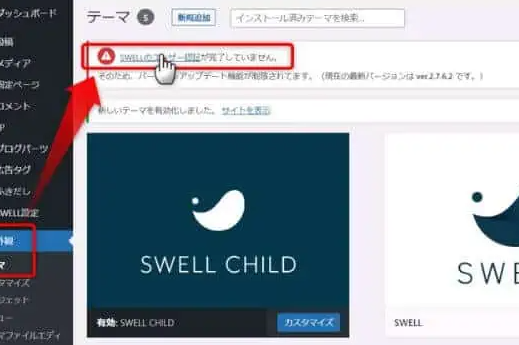
次に下記画面で登録しているメールアドレスを入力し『認証リクエストを送信』をクリックします。
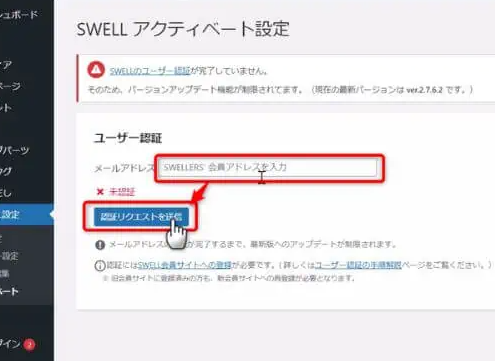
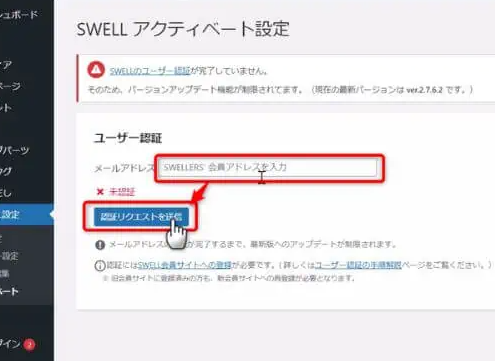
下記のようなメールが届きますので、クリックします。


すると下記のSWELL会員サイトに遷移するので、『認証済みサイト一覧』まで下にスクロールして対象のドメインが認証されていることを確認します。
確認したら右下の『自分のサイトに戻る』をクリックしてWordPress管理画面に戻ります。
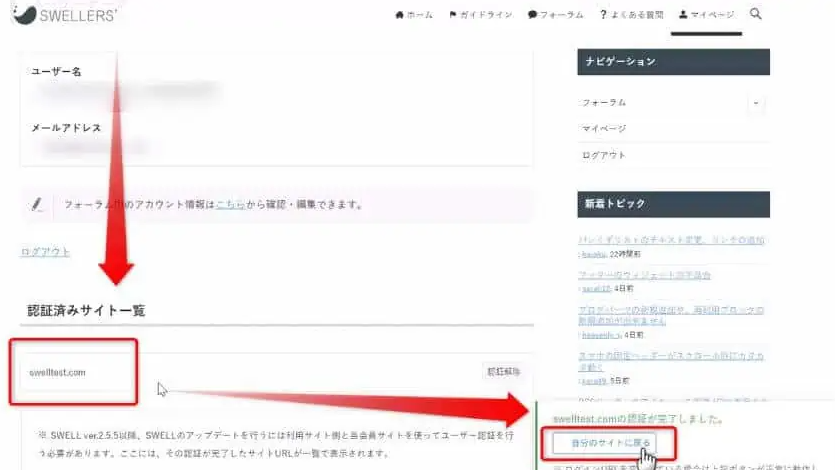
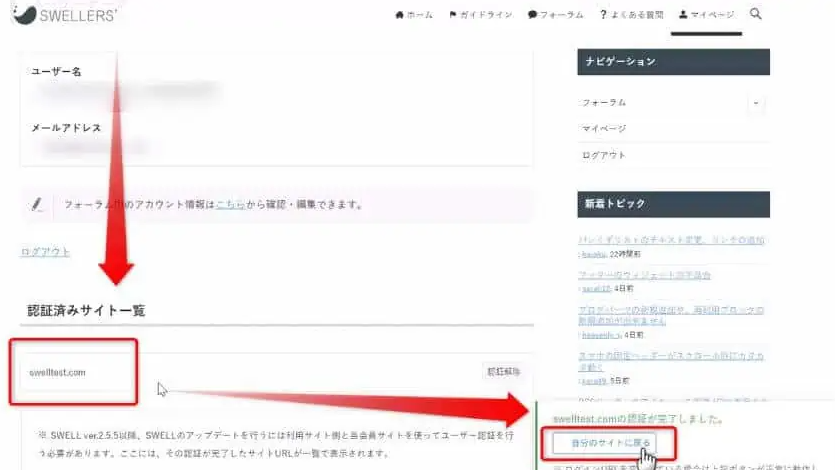
最後にWordPress管理画面で『アクティベートを完了』ボタンを押すと認証されます。
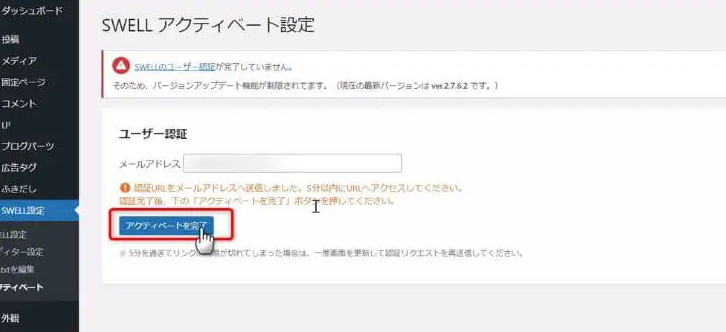
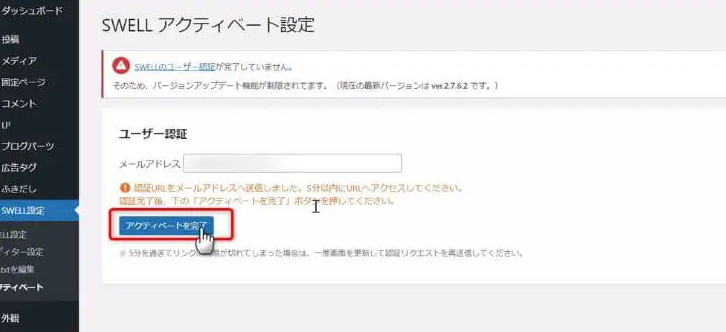
画面に『✓認証完了』と表示されます。
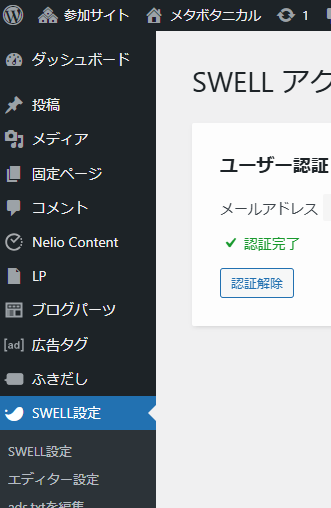
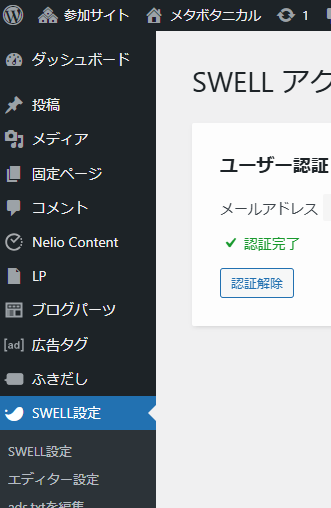
SWELLの初期設定をする
SWELLの初期設定はWordPressのダッシュボードで設定する箇所とカスタマイザーで設定する箇所と分かれています。
SWELLの設定も実際にどの値にするのが良いか迷うことも多いので私の設定のスクショを張っておきますのでよかったら同じようにしてみてください。ひとつづつチェックを入れたり外したりして実際にどうなるか見ながらやった方が確実です。
また、次回以降でプラグインを入れる際や、収益化、SEO(検索エンジンで上位に乗せる設定)などでも変更する内容を詳しく説明しますのでいまはよくわからく手もそのまま設定しておいてください。
SWELL設定
SWELL設定をクリックします。
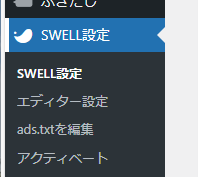
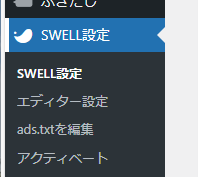
高速化


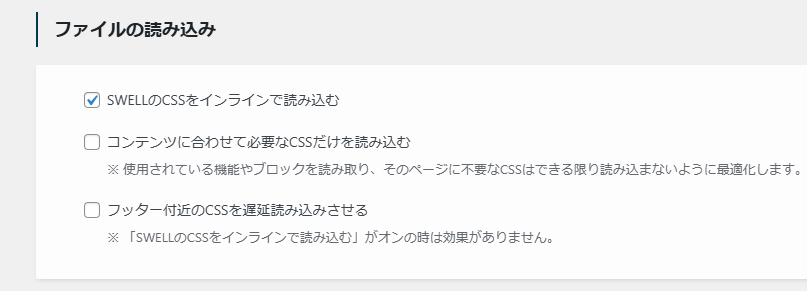
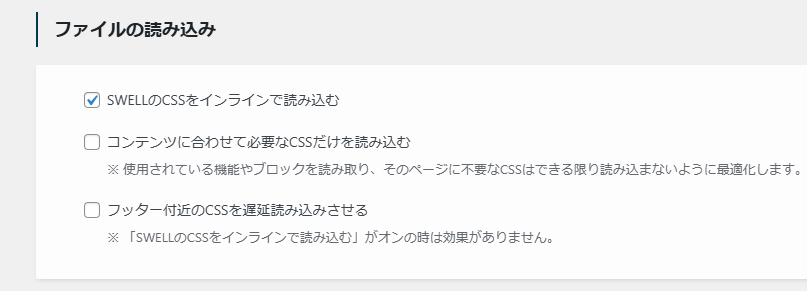
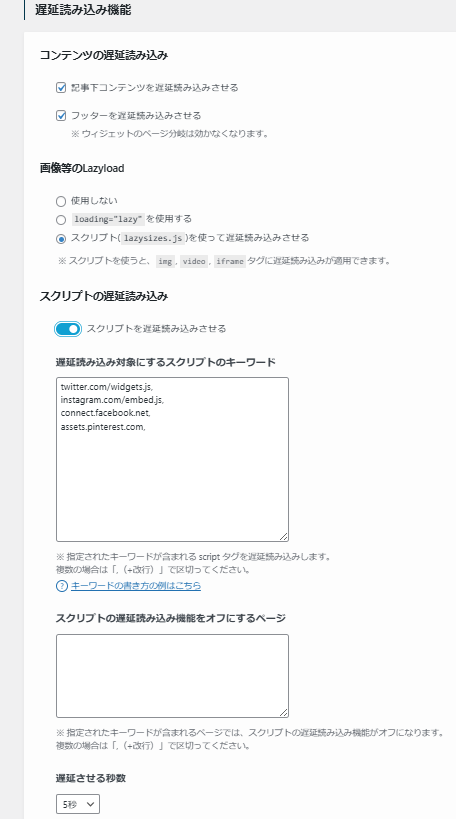
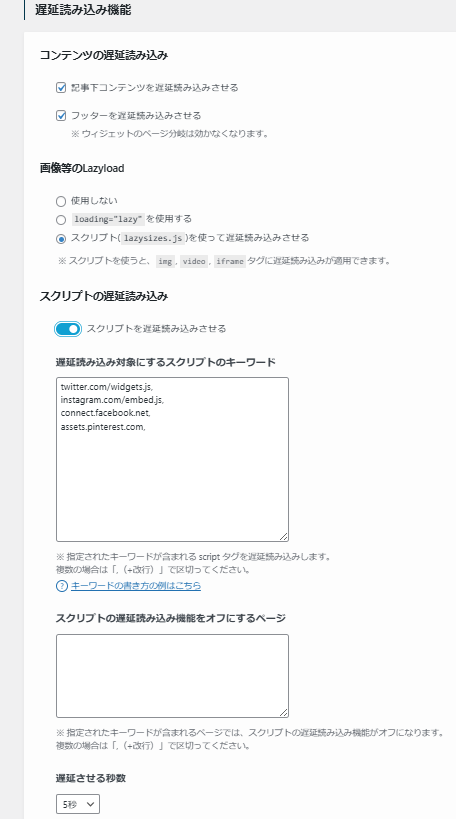
スクリプトの遅延読み込みには
twitter.com/widgets.js,
instagram.com/embed.js,
connect.facebook.net,
assets.pinterest.com,
などかかわりのあるSNSなどを記載しておいて下さい。
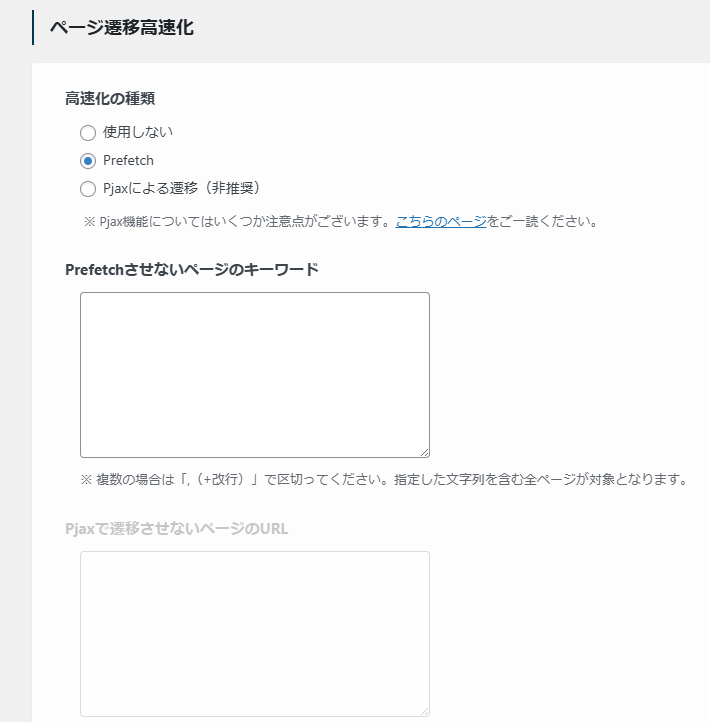
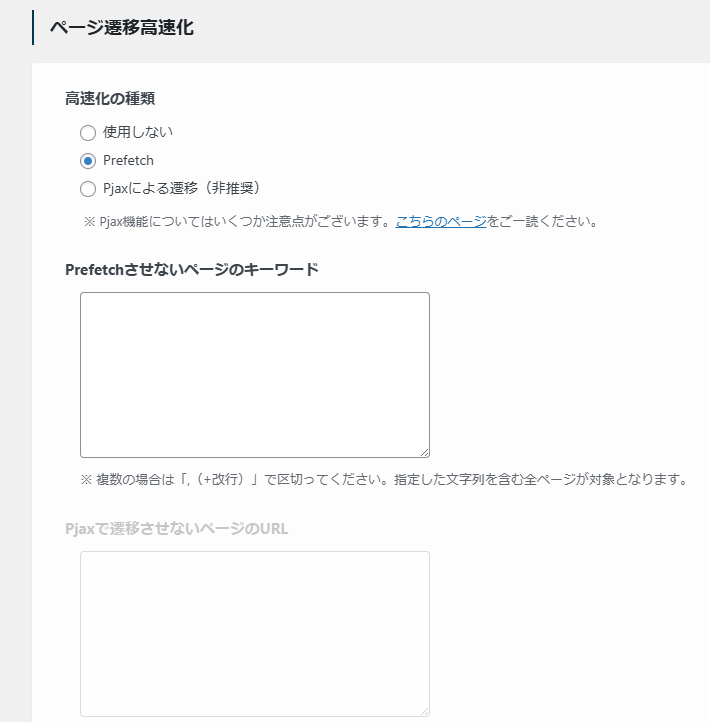
構造化データ
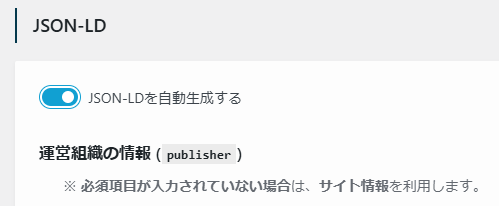
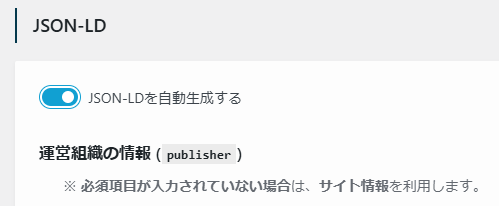
jQuery
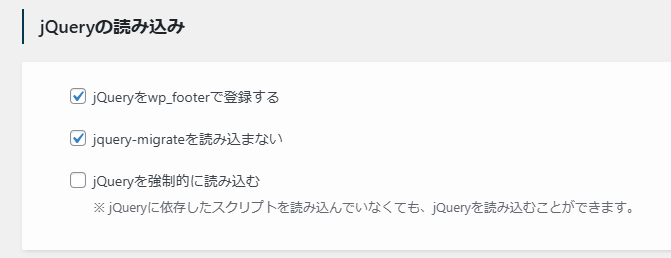
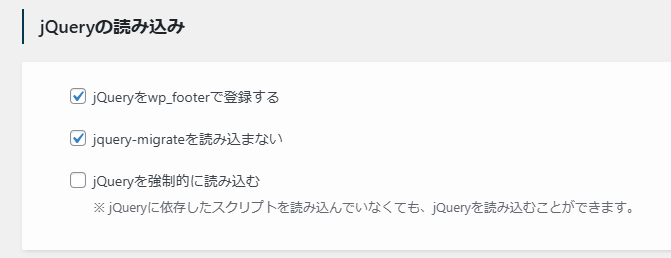
Font Awesome
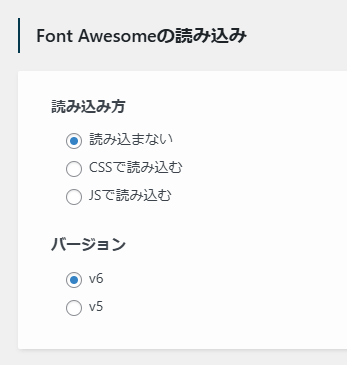
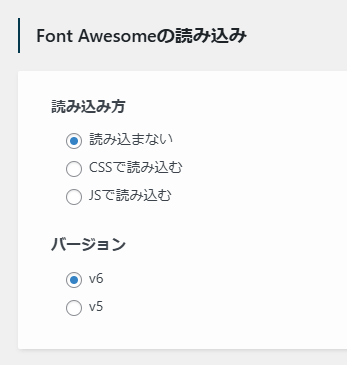
機能停止
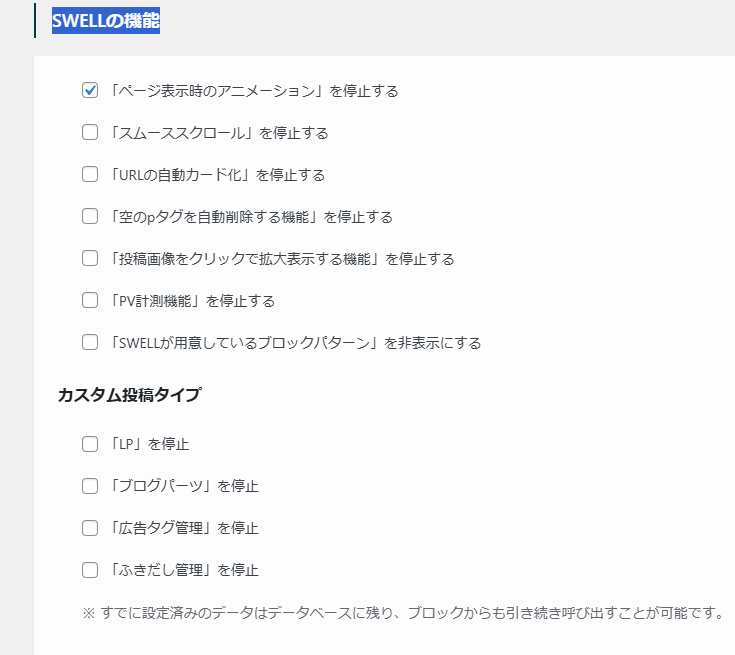
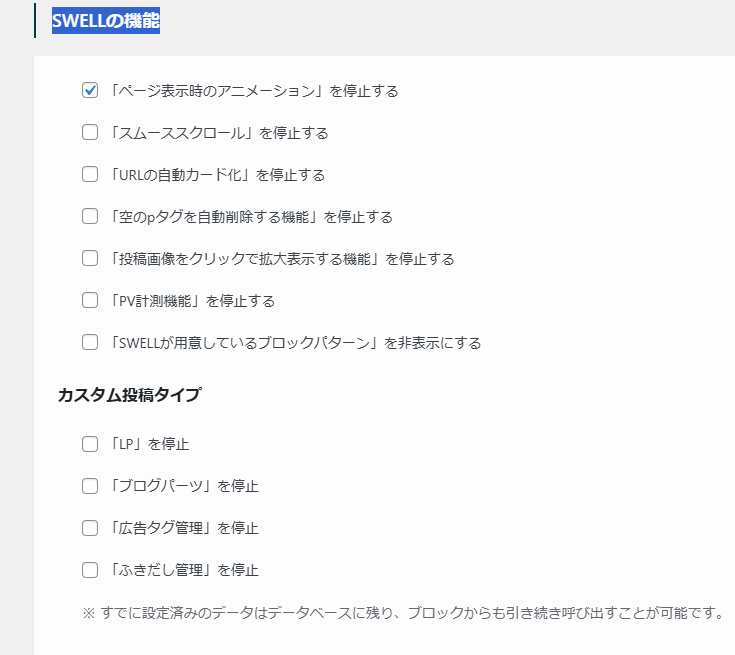
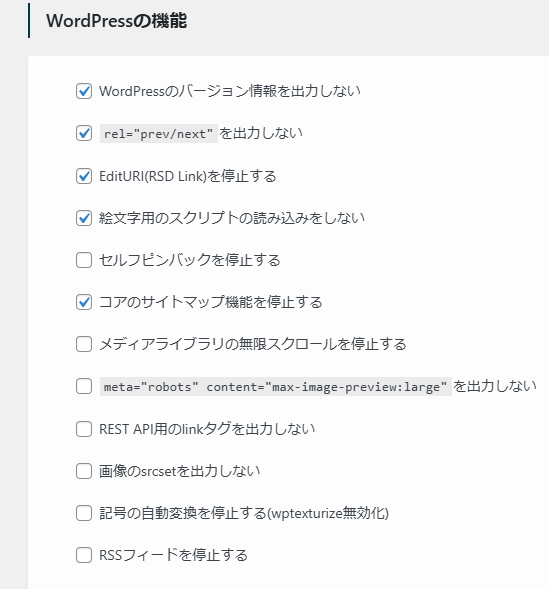
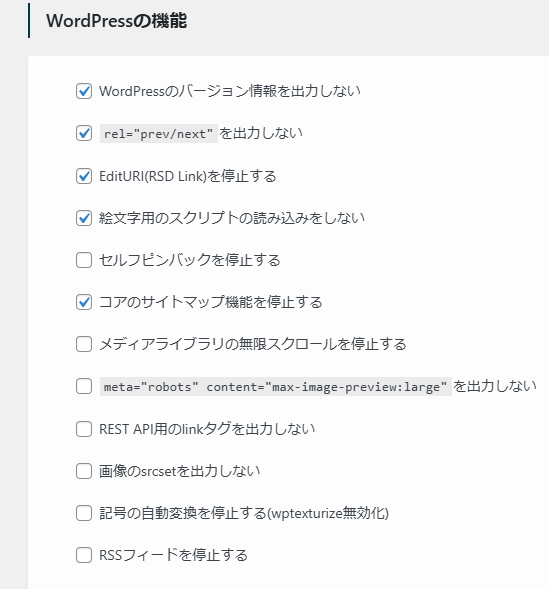
広告コード
ここは収益化の際に説明します。
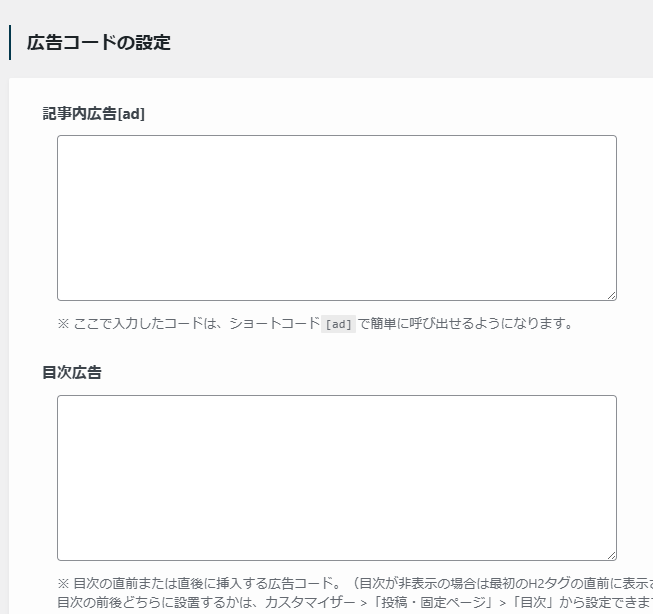
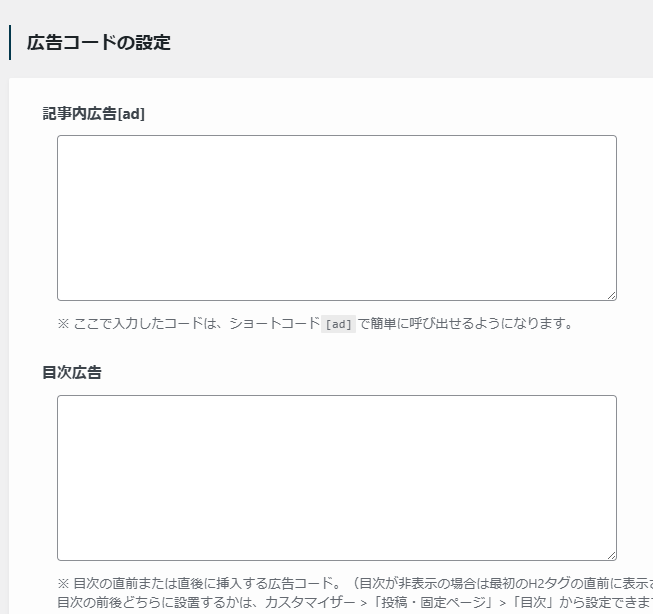
リセット
今は使いません。
エディター設定
エディター設定はお好みで。
ads.txt編集
「ads.txt(アズテキスト)」といって、これはオンライン広告の透明性を高めて広告詐欺を減らすための仕組みの設定ですのでプラグインの際に説明します。
SWEELアフィリエイトプログラム
収益化の一番最初の広告はこれです。
アフィリエイトとは、インターネット広告手法のひとつで日本語で言うと「成果報酬型広告」です。日本語で書けばすぐ意味が分かりますよね。
せっかくなので、SWEELLアフィリエイトプログラムの登録をします。
SWELLアフィリエイトプログラムとはSWELL購入者サイトにアフィリエイトリンクを設置し、アフィリエイトリンク経由で購入された場合に報奨金が入る仕組みです。
アムゥ〇イのように強要強制はされないので大丈夫です。
サイドバーにバナーを置いておくだけでも報奨金を得る可能性もあるのでダメもとでも登録してみましょう。
SWELLアフィリエイトは購入者限定のクローズドアフィリエイトになるので、SWELL会員サイトSWELLERS’のマイページから提携申請します。
下記のように下にスクロールして『SWELLのアフィリエイト』項目にある『プロモーション詳細はこちら』のボタンをクリックすると提携申請できます。


外観について


この部分もデザインなどに大きくかかわってくるので今回説明するつもりでしたが
ボリュームが多すぎてしまうので書き損じていることもろもろとして9回目を作り補足として解説します。
(8回では終わらなかった)
最後に
ザーッと説明しました。ただの夏休みの作業のようでしたがお疲れさまでした。
次はプラグインでいろいろセキュリティ、SEO対策、セキュリティ対策などいろいろやっていきます。
そうそう。
RUUさんのところから入管通過ホヤホヤのピグマエア20個買っちゃいました。
メルカリの広告
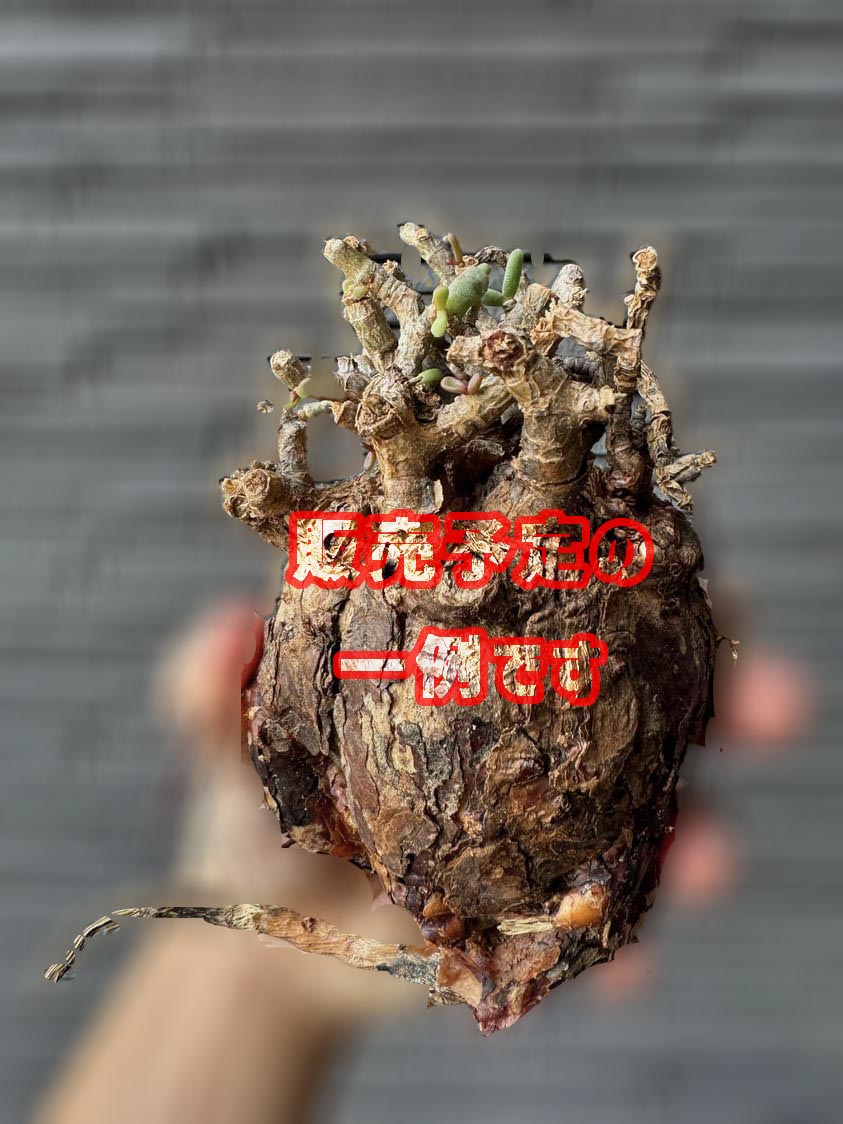
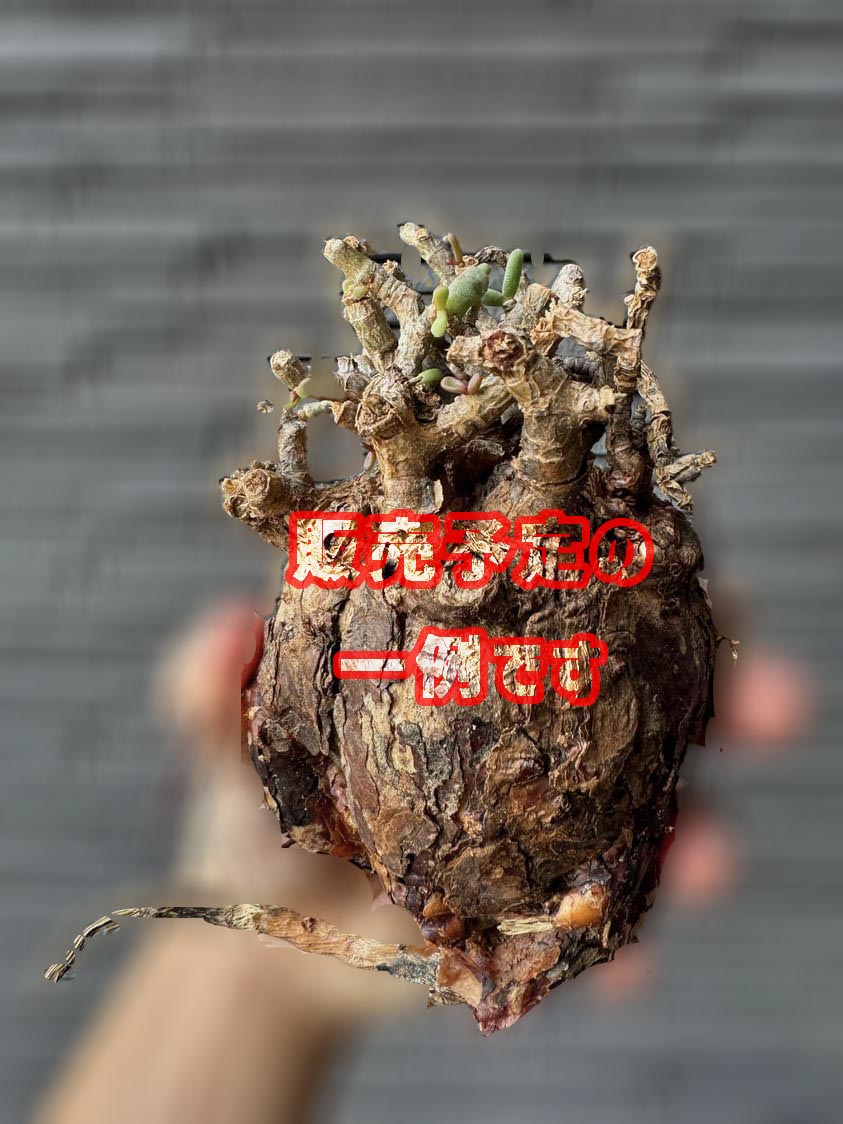
おやすみなさい。